Software Logitech Options je k dispozici na stránce myši MX Master, sekce Ke stažení.
Chcete-li změnit určité funkce nebo úlohy přiřazené tlačítku myši:
- Spusťte Logitech Options: Start > Programy > Logitech > Logitech OptionsPokud vlastníte více než jedno zařízení využívající Logitech Options, klikněte na obrázek myši Wireless Mouse MX Master v Logitech Options pro zahájení její konfigurace.
-
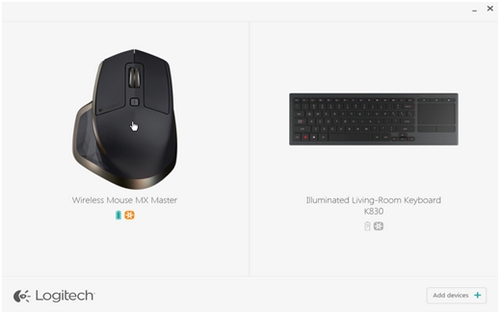
- V levém horním rohu okna klikněte na záložku Myš, a poté klikněte na tlačítko, které chcete přizpůsobit:

Tlačítko pro gesta můžete použít pro správu Windows, ovládání médií (např. zvýšení či snížení hlasitosti), otáčení, přibližování a naklápění, procházení a uspořádání oken (např. maximalizaci/minimalizaci), a přiřazení jiných vlastních nastavení. Chcete-li provést gesto, přidržte tlačítko pro gesta a zároveň pohybujte myší vlevo, vpravo, nahoru nebo dolů.
POZNÁMKA: Výchozí přiřazení pro toto tlačítko je správa Windows.
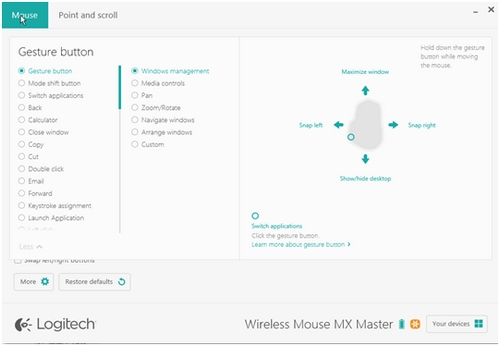
Tlačítko pro ruční přepínání (Přepínání režimu)
Ve výchozím nastavení tlačítko Přepínání režimu slouží k přepínání mezi režimy funkce SmartShift. Je-li funkce SmartShift aktivována, můžete rolovací kolečko používat buď v režimu po krocích, nebo v režimu extra rychlého otáčení. Další informace naleznete v části Nastavení vlastností posunu myši. Tlačítku Přepínání režimu můžete v případě potřeby přiřadit i jinou funkci.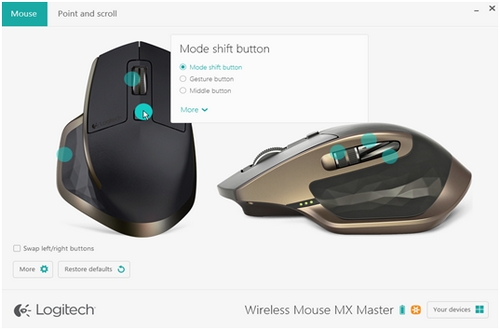
Ovládací kolečko s adaptací rychlosti (Prostřední tlačítko)
Kromě používání pro účely posunu můžete ovládacímu kolečku přiřadit i jiné funkce, stejně jako kterémukoli jinému tlačítku. Pokud například tlačítku přiřadíte akci „Zavřít okno“, po stisku rolovacího kolečka se aktuální okno zavře. Výchozí nastavení pro ovládací kolečko je funkce Prostřední tlačítko.Chcete-li vyladit funkce a odezvu rolovacího kolečka, vizte část Nastavení vlastností posunu myši.
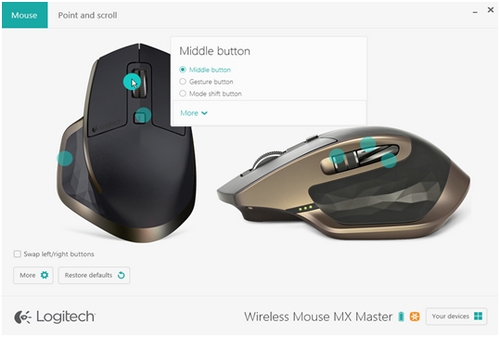
Kolečko ovládané palcem (Vodorovný posun)
Kolečko ovládané palcem se nachází na boku myši. Kolečko můžete použít pro vodorovný posun a regulaci rychlosti posunu. Nebo můžete kolečku přiřadit jiné funkce, například regulaci jasu obrazovky, nebo zvyšování či snižování hlasitosti. Výchozí nastavení je funkce Vodorovný posun.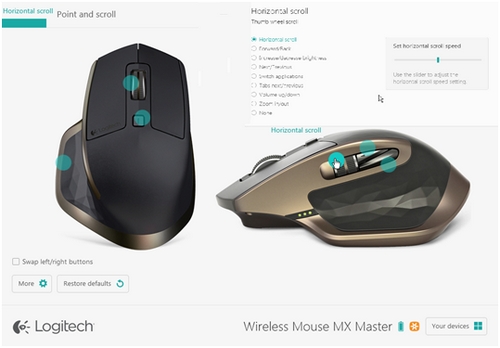
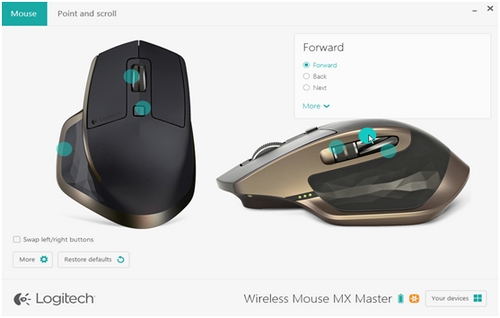
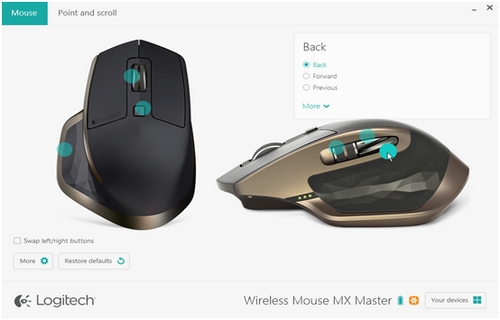
Nastavení vlastností posunu myši
Chcete-li změnit rychlost ukazatele, aktivovat nebo deaktivovat funkci SmartShift, a přistupovat k dalším nastavením posunu:
- Spusťte Logitech Options
- Pokud vlastníte více než jedno zařízení využívající Logitech Options, klikněte na obrázek myši Wireless Mouse MX Master.
- Klikněte na záložku Ukazování a posun.
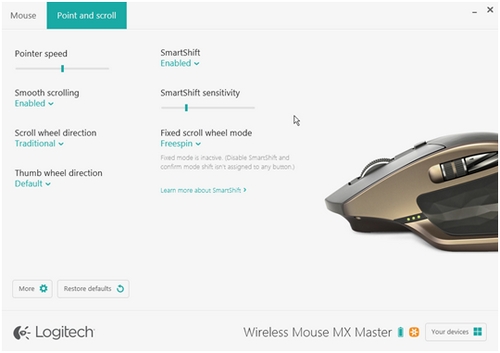
- Pomocí posuvníků upravte rychlost a citlivost funkce SmartShift. Můžete také měnit směr posunu a kolečka ovládaného palcem, a nastavit rolovací kolečko do režimu po krocích nebo volného otáčení:
- Režim po krocích – použijte pro přesné procházení položek nebo seznamů
- Režim volného otáčení – použijte pro rychlé procházení dlouhými dokumenty a webovými stránkami
POZNÁMKA: Je-li funkce SmartShift aktivována, myš přepíná mezi režimem volného otáčení a režimem po krocích automaticky. Stisknutím tlačítka Přepínání režimu můžete režimy přepínat ručně.
Důležitá poznámka: Nástroj pro aktualizaci firmwaru již není společností Logitech podporován ani udržován. Důrazně doporučujeme pro vaše podporovaná zařízení Logitech použít aplikaci Logi Options+. Jsme tu, abychom vám při tomto přechodu pomohli.
Důležitá poznámka: Aplikace Logitech Preference Manager již není společností Logitech podporována ani udržována. Důrazně doporučujeme pro vaše podporovaná zařízení Logitech použít aplikaci Logi Options+. Jsme tu, abychom vám při tomto přechodu pomohli.
Důležitá poznámka: Aplikace Logitech Control Center již není společností Logitech podporována ani udržována. Důrazně doporučujeme pro vaše podporovaná zařízení Logitech použít aplikaci Logi Options+. Jsme tu, abychom vám při tomto přechodu pomohli.
Důležitá poznámka: Nástroj Logitech Connection Utility již není společností Logitech podporován ani udržován. Důrazně doporučujeme pro vaše podporovaná zařízení Logitech použít aplikaci Logi Options+. Jsme tu, abychom vám při tomto přechodu pomohli.
Důležitá poznámka: Software Unifying již není společností Logitech podporován ani udržován. Důrazně doporučujeme pro vaše podporovaná zařízení Logitech použít aplikaci Logi Options+. Jsme tu, abychom vám při tomto přechodu pomohli.
Důležitá poznámka: Software SetPoint již není společností Logitech podporován ani udržován. Důrazně doporučujeme pro vaše podporovaná zařízení Logitech použít aplikaci Logi Options+. Jsme tu, abychom vám při tomto přechodu pomohli.
Časté otázky
V této sekci nejsou dostupné žádné produkty
